Advanced permissions
모든 플랜 에서 사용 가능
Cloud 와 self-hosted 배포판
Mattermost 시스템 관리자는 Mattermost 클라우드 또는 Mattermost 서버를 사용하여 특정 작업을 수행할 수 있는 사용자를 사용자 정의하기 위해 고급 권한을 설정할 수 있습니다. 이러한 권한은 수정된 RBAC (역할 기반 액세스 제어) 아키텍처를 기반으로 하며 역할(role)을 사용하여 사용자가 다양한 작업을 수행할 수 있는 능력을 결정합니다.
Mattermost에서는 두 가지 권한 체계가 제공됩니다.
시스템 체계 : 모든 팀 및 채널에 대해 일괄적으로 적용되는 권한 체계
팀 재정의 체계 : 관리자가 각 팀에 대한 권한을 사용자 정의할 수 있도록 하는 체계 (Mattermost Professional 및 Enterprise에서 제공)
본 문서에서는 Mattermost의 체계 및 채널 설정 및 역할을 통해 사용자에게 부여할 수 있는 권한 유형 및 체계를 설명합니다. 권한 백엔드 문서 에서는 권한에 대한 기술적인 세부 정보를 제공합니다.
권한 구조
Mattermost 시스템 콘솔에서는 관리자가 시스템 내에서 권한을 제어하기 위한 여러 요소를 제공합니다.
시스템 체계
시스템 관리자, 팀 관리자, 채널 관리자, 게스트(사용 가능한 경우) 및 모든 멤버에 부여된 기본 권한을 설정할 수 있습니다. 시스템 체계로 부여된 권한은 시스템 전체에 적용되며, 다음과 같은 의미를 가집니다.
게스트 : 게스트 계정이 활성화된 경우, 권한은 모든 팀의 게스트 사용자에게 모든 채널에서 적용됩니다.
모든 멤버 : 권한은 모든 멤버 (관리자 포함)에게 모든 채널의 모든 팀에서 적용됩니다.
채널 관리자 : 권한은 모든 채널 관리자에게 모든 팀의 모든 채널에서 적용됩니다.
팀 관리자 : 권한은 모든 팀 관리자에게 모든 팀에서 적용됩니다.
특정 팀에서 시스템 체계의 기본 권한을 재정의하려면, 팀 재정의 체계를 설정해야 합니다.
시스템 체계 인터페이스에는 시스템 콘솔 > 사용자 관리 > 권한 > 시스템 체계 로 접근할 수 있습니다.
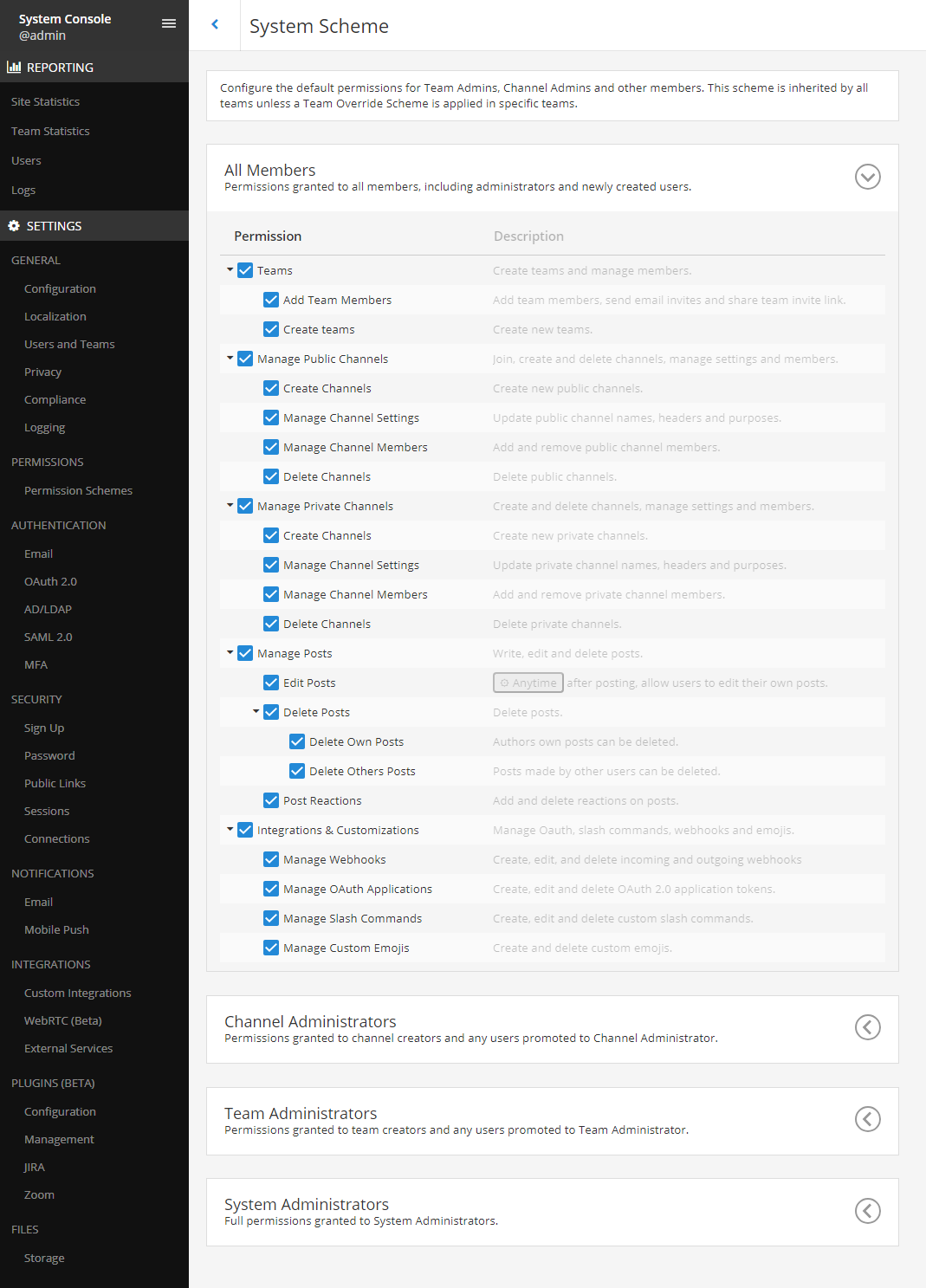
팀 재정의 체계
Note
Enterprise, Professional 플랜에서 사용 가능
이 기능은 레거시 Mattermost Enterprise Edition E20에서도 사용할 수 있습니다.
다수의 Mattermost 팀 이 있는 시스템에서 각 팀은 독자적으로 협업할 수 있습니다. 팀 재정의 체계를 사용하면 관리자가 각 팀의 필요에 맞게 권한을 조정할 수 있습니다.
이 권한 체계를 사용하는 경우:
팀 재정의 체계에서 부여된 권한은 해당 체계에 할당된 팀에만 적용됩니다.
시스템 체계는 팀 재정의 체계에 추가된 팀에 적용되지 않습니다.
팀은 팀 재정의 체계에만 속할 수 있습니다.
팀 재정의 체계 인터페이스에는 시스템 콘솔 > 사용자 관리 > 권한 > 팀 재정의 체계 로 접근할 수 있습니다.
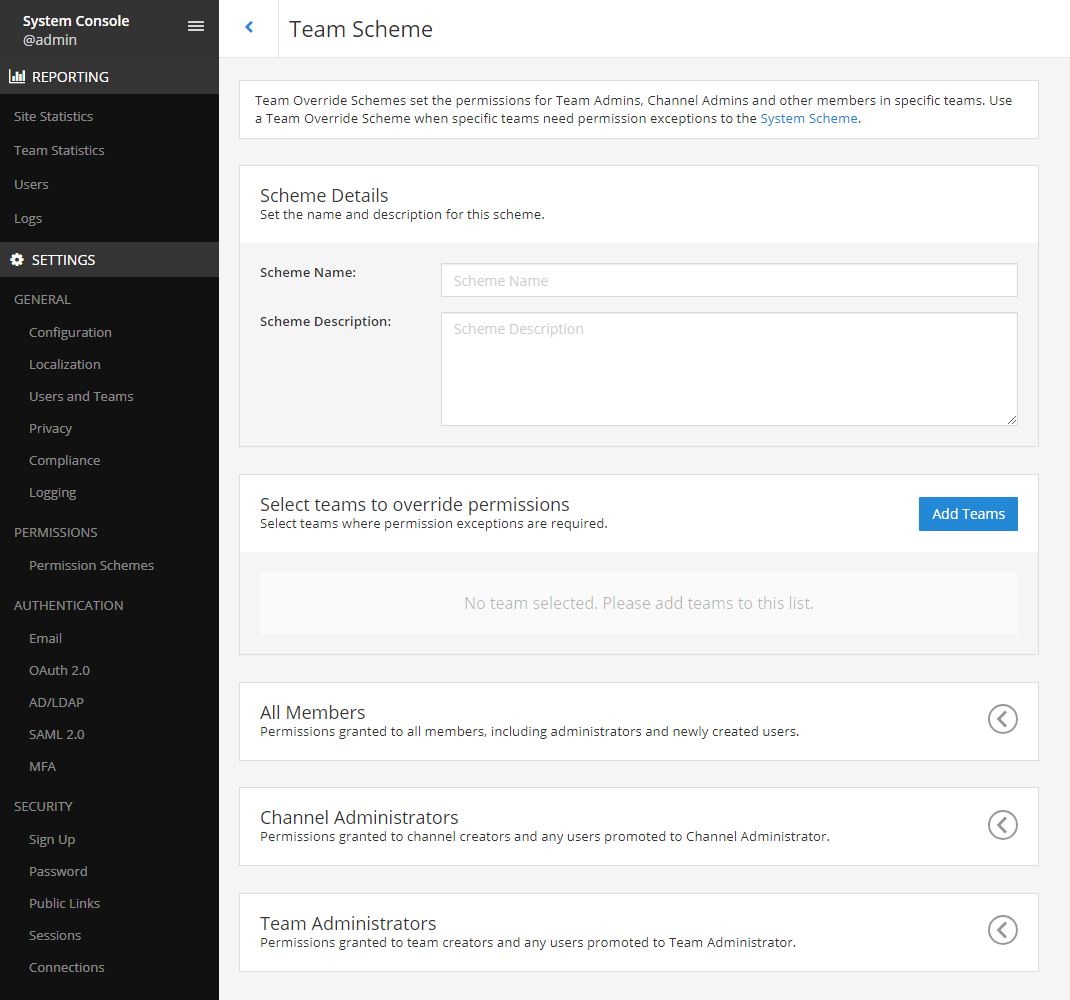
채널 권한
채널 권한 인터페이스는 시스템 콘솔 > 사용자 관리 > 채널 에서 액세스할 수 있습니다.
채널 관리
이 내용은 팀 및 채널 관리 로 이동되었습니다.
보조 역할
Mattermost 엔터프라이즈의 향후 릴리스에서 사용 가능
관리자는 AD/LDAP 그룹 구성원에 대해 채널, 팀 또는 시스템 수준에서 특정 사용자 또는 그룹에 추가 권한을 부여할 수 있습니다.
레시피
이 부분에서는 팀 관리, 채널 관리 및 전반적인 권한에 대한 일반적인 사용 사례의 몇 가지 예제를 제공합니다.
팀 관리
특정 팀에서 관리자만 멤버 추가 허용
예: 팀 A에서는 시스템 및 팀 관리자만 새 팀 멤버를 추가할 수 있도록 허용합니다. 다른 모든 팀에 대한 기본 설정으로 모든 사용자가 새 멤버를 추가하고 초대할 수 있도록 허용합니다.
시스템 콘솔 > 사용자 관리 > 권한 으로 이동합니다.
체계 편집 을 선택합니다.
모든 멤버 > 팀 패널에서 팀 멤버 추가 란의 확인란을 선택합니다. 이렇게 하면 모든 팀의 시스템 기본 설정이 설정됩니다.
저장 을 선택합니다.
뒤로 화살표 를 선택하여 관리자 권한 스키마 로 돌아갑니다.
새 팀 재정의 체계 를 선택합니다.
체계의 이름과 설명을 지정합니다. 예: “권한이 있는 인원만”과 “팀 및 시스템 관리자만 팀 멤버 추가 제한” 설명이 됩니다.
팀 추가 를 선택하여 권한 재정의할 팀을 선택 목록에 팀 B를 추가합니다. 그런 다음 팀 B를 찾아 선택합니다.
모든 멤버 패널에서 팀 멤버 추가 란의 확인란을 선택 해제합니다.
팀 관리자 패널에서 팀 멤버 추가 란의 확인란을 선택합니다.
저장 을 선택합니다.
뒤로 화살표 를 선택하여 권한 스키마 로 돌아갑니다.
공개 및 비공개 채널 관리
채널 이름 변경 및 채널 헤더 및 목적 편집을 허용할 사용자 제한
예: 시스템 전체 기본 설정으로 채널 이름 변경 및 헤더 및 목적 편집을 관리자만 허용합니다.
시스템 콘솔 > 사용자 관리 > 권한 으로 이동합니다.
체계 편집 을 선택합니다.
모든 멤버 패널에서 공개 채널 관리 > 채널 설정 관리 란의 확인란을 선택 해제합니다.
채널 이름 변경, 채널 헤더 및 채널 목적을 편집할 수 있는 사용자를 제한 하는 권한은 현재 하나의 권한으로 그룹화되어 있습니다. 이러한 권한은 향후 릴리스에서 별도의 권한으로 분리될 예정입니다.
특정 팀에서 채널 생성을 제한
예: 팀 C에서는 공개 채널 생성을 관리자에게만 제한합니다. 다른 모든 팀에 대한 기본 설정으로 모든 사용자가 공개 채널을 생성할 수 있도록 허용합니다.
시스템 콘솔 > 사용자 관리 > 권한 으로 이동합니다.
체계 편집 을 선택합니다.
모든 멤버 패널에서 공개 채널 관리 메뉴에서 채널 생성 란의 확인란을 선택합니다. 이렇게 하면 모든 팀에서 공개 채널을 생성할 수 있도록 시스템 기본 설정이 설정됩니다.
저장 을 선택합니다.
화살표 를 선택하여 권한 스키마 인터페이스로 돌아갑니다.
새 팀 재정의 체계 를 선택합니다.
체계의 이름과 설명을 지정합니다. 예: “Contractor Scheme”과 “관리자만 공개 채널 생성 제한” 입니다.
팀 추가 를 선택하여 권한 재정의할 팀을 선택 목록에 팀 B를 추가합니다. 그런 다음 팀 B를 찾아 선택합니다.
모든 멤버 패널에서 공개 채널 관리 섹션에서 채널 생성 란의 확인란을 선택 해제합니다.
팀 관리자 패널에서 공개 채널 관리 섹션에서 채널 생성 란의 확인란을 선택합니다.
공개 채널을 비공개 채널로 변환
모든 멤버가 공개 채널을 비공개 채널로 변환할 수 있도록 허용
예: 기본 설정을 수정하여 모든 멤버, 팀 관리자 및 채널 관리자가 공개 채널을 비공개 채널로 변환할 수 있도록 허용합니다.
시스템 콘솔 > 사용자 관리 > 권한 으로 이동합니다.
체계 편집 을 선택합니다.
모든 멤버 패널에서 공개 채널 관리 > 채널 변환 란의 확인란을 선택합니다.
이 허가는 게스트 역할을 제외한 모든 다른 역할에 적용됩니다. 모든 구성원에게이 허가가 활성화되지 않은 경우 필요한 경우 팀 관리자 및 채널 관리자에게 수동으로 적용해야 합니다.
읽기 전용 채널
시스템 콘솔 > 사용자 관리 > 채널 로 이동합니다.
구성하려는 채널 이름 옆의 편집 을 선택합니다.
게시물 작성 패널에서 게스트 를 선택 취소합니다.
게시물 반응 패널에서 필요한 경우 게스트 를 선택 취소합니다.
저장 을 선택합니다.
채널은 모든 구성원과 게스트가 액세스 할 수 있지만, 게스트는 메시지를 읽고 반응 할 수있습니다만 메시지를 게시 할 수없습니다.
채널 관리자 만이 게시 할 수있는 공지 채널을 생성합니다.
새 채널을 만듭니다 (공개 또는 비공개로).
시스템 콘솔 > 사용자 관리 > 채널 로 이동합니다.
방금 만든 채널 이름 옆의 편집 을 선택합니다 (검색해야 할 수 있음).
게시물 작성 패널에서 게스트 와 구성원 을 선택 취소합니다.
게시물 반응 패널에서 게스트 와 구성원 을 선택 취소합니다.
저장 을 선택합니다.
채널은 모든 구성원과 게스트가 액세스 할 수있지만 관리자 만이 게시 할 수 있습니다.
게시물 관리
게시물을 삭제 할 수있는 사람을 제한합니다.
예: 시스템 및 팀 관리자 만 게시물을 삭제 할 수있도록 전체 시스템의 기본값으로 설정합니다.
시스템 콘솔 > 사용자 관리 > 권한 으로 이동합니다.
스키마 편집 을 선택합니다.
모든 구성원 및 채널 관리자 패널에서 게시물 삭제 섹션에서 자신의 게시물 삭제 및 다른 사람의 게시물 삭제 를 선택 취소합니다.
채널 관리자 및 팀 관리자 패널에서 게시물 삭제 섹션에서 자신의 게시물 삭제 및 다른 사람의 게시물 삭제 를 선택합니다.
누가 게시물을 편집 할 수있는지 제한합니다.
예: 전체 시스템의 기본값으로 게시물 게시 후 5 분 동안 사용자가 자신의 게시물 만 편집 할 수 있도록합니다.
시스템 콘솔 > 사용자 관리 > 권한 으로 이동합니다.
스키마 편집 을 선택합니다.
모든 구성원 , 채널 관리자 및 팀 관리자 패널에서 게시물 관리 섹션에서 게시물 편집 확인란을 선택합니다.
모든 패널에서 전역 시간 제한을 설정하려면 톱니바퀴 버튼을 선택하여
300초로 설정합니다.
통합 관리
웹훅 및 슬래시 명령어를 관리하는 사람을 제한합니다.
예: 전체 시스텤의 기본값으로 시스템 관리자 만 생성, 편집 및 삭제 할 수 있는 권한을 부여합니다.
시스템 콘솔 > 사용자 관리 > 권한 으로 이동합니다.
스키마 편집 을 선택합니다.
모든 구성원 및 팀 관리자 패널에서 통합 및 사용자 정의 섹션에서 수신 웹훅 관리 , 발신 웹훅 관리 및 슬래시 명령어 관리 의 확인란을 선택 취소합니다.
Note
통합 생성, 편집 및 삭제에 대한 권한은 각 통합 유형에 대해 현재 그룹화되어 있습니다. 이것들은 앞으로 발표 될 릴리스에서 별도의 권한으로 분리됩니다.
관리 도구
구성 및 권한 시스템에 대한 문제 해결 및 구성에 도움이되는 관리자를위한 여러 API 및 mmctl 도구가 있습니다.
mmctl permissions reset 명령을 사용하여 새 설치에서 모든 권한을 기본값으로 재설정합니다.
GetAllRoles API 엔드 포인트를 사용하여 모든 역할 목록을 가져옵니다.
mmctl permissions add 명령을 사용하여 역할에 권한을 추가합니다.
백엔드 인프라
권한 백엔드에 대한 보다 심층적인 이해를 원하는 기술 관리자 또는 개발자는 권한 백엔드 설명서 </onboard/advanced-permissions-backend-infrastructure.html> 를 참조하세요.
용어 해설
권한: 특정 작업을 실행할 수있는 능력. 권한은 역할에 부여됩니다.
역할: 권한 집합. 사용자 또는 그룹은 역할에 할당됩니다.
그룹: 보통 AD/LDAP에서 동기화 된 사용자 집합입니다. 그룹은 팀, 채널 또는 시스템 전반에서 역할에 할당됩니다.
기본 역할: 모든 구성원, 게스트 (활성화 된 경우), 채널 관리자, 팀 관리자, 시스템 관리자.
시스템 스키마: 시스템 전체에 적용되는 기본 역할의 집합입니다.
팀 재정의 스키마: 지정된 팀에만 적용되는 기본 역할의 집합입니다. 팀 재정의 스키마에서 역할에 부여된 권한은 시스템 스키마의 역할을 재정의합니다.
시스템 전체: 사용자가 멤버 인 모든 팀을 포함하여 전체 시스템에 적용됩니다.
팀 전체: 특정 팀에서만 적용됩니다.














